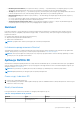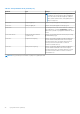Reference Guide
Table Of Contents
- Ja i mój Dell Komputery Inspiron, G-Series, XPS i Alienware
- Spis treści
- Przygotowywanie komputera do pracy
- Informacje o komputerze
- Zasilacz
- Akumulator
- Bateria pastylkowa
- Tabliczka dotykowa
- Wyświetlacz
- Kamera
- Klawiatura
- Znacznik serwisowy (Service Tag) i kod usług ekspresowych
- Urządzenie pamięci masowej
- Moduł pamięci
- Płyta systemowa
- Mikroukład
- Procesor
- Wentylator komputera
- Radiator
- Pasta termoprzewodząca
- Karta graficzna
- Tuner telewizyjny
- Głośniki
- Kamera internetowa
- Sieć
- Korzystanie z komputera
- Porty i złącza
- Oprogramowanie i aplikacje
- Przywracanie systemu operacyjnego
- Rozwiązywanie problemów
- BIOS
- Uzyskiwanie pomocy i kontakt z firmą Dell
- Materiały dodatkowe
○ Detailed System Information (Szczegółowe informacje o systemie) — wyświetla informacje o konfiguracji sprzętu i systemu
operacyjnego; umożliwia dostęp do umów serwisowych, informacji o gwarancji oraz do opcji odnawiania gwarancji.
○ Get Help (Uzyskiwanie pomocy) — wyświetlanie opcji pomocy technicznej firmy Dell, dostęp do opcji obsługi klienta, samouczków
i szkoleń, narzędzi internetowych, instrukcji obsługi, gwarancji, odpowiedzi na często zadawane pytania itd.
○ Backup and Recovery (Kopia zapasowa i przywracanie) — umożliwia dostęp do narzędzi przywracania systemu, za pomocą
których można:
■ tworzyć na komputerze plik Dell Factory Image Restore do przywracania komputera w przyszłości,
■ tworzyć dyski z kopią zapasową i dyski do odzyskiwania systemu.
○ System Performance Improvement Offers (Oferty polepszenia wydajności systemu) — służy do uzyskiwania dostępu do
rozwiązań programowych i sprzętowych, które pomagają poprawić wydajność systemu.
Quickset
Program Dell QuickSet to zestaw narzędzi rozszerzających funkcjonalność komputerów Dell. Zapewnia on łatwy dostęp do licznych
funkcji, których użycie wymagałoby wykonania złożonej procedury. Oto niektóre funkcje, do których dostęp można uzyskać poprzez
program Dell QuickSet:
● Konfigurowanie klawisza skrótu łączności bezprzewodowej
● Włączanie lub wyłączanie ładowania akumulatora
● Zmiana zachowania klawisza Fn
UWAGA: Oprogramowanie Quickset jest dostępne tylko na niektórych komputerach.
Instalowanie oprogramowania Quickset
Oprogramowanie Quickset jest wstępnie zainstalowane na nowym komputerze firmy Dell. Aby ponownie zainstalować oprogramowanie
Quickset, należy pobrać je ze strony pomocy technicznej firmy Dell pod adresem www.dell.com/support.
UWAGA:
Jeżeli system komputera zostanie przywrócony za pomocą oprogramowania PC Restore lub innego podobnego, zostanie
również przywrócone oprogramowanie Quickset.
Aplikacje NVIDIA 3D
Zainstalowana na komputerze aplikacja NVIDIA 3DTV Play umożliwia uruchamianie gier 3D, wyświetlanie filmów Blu-ray 3D i przeglądanie
zdjęć 3D. Zapewnia wsparcie niektórym grom, np. wykorzystującym technologię NVIDIA 3D Vision. Pełna lista obsługiwanych gier 3D jest
dostępna w witrynie www.nvidia.com.
UWAGA: Więcej informacji o tej aplikacji można uzyskać, kontaktując się z działem pomocy technicznej firmy NVIDIA.
UWAGA: Aplikacja NVIDIA 3D jest dostępna tylko na wybranych komputerach.
Granie w gry z obrazem 3D
1. Uruchom grę w trybie pełnoekranowym.
2. Jeżeli wyświetlany jest komunikat o braku zgodności bieżącego trybu ze standardem HDMI 1.4, należy dla trybu HD 3D ustawić w grze
rozdzielczość 1280 x 720 (720p).
Skróty klawiaturowe
Poniżej przedstawiono wybrane skróty klawiaturowe dostępne podczas grania w gry 3D:
Tabela 9. Skróty klawiaturowe w grach 3D
Klawisze Opis Funkcja
<Ctrl><t> Pokazuje/ukrywa efekty
stereoskopowe 3D
Służy do włączania lub wyłączania funkcji 3DTV Play.
Oprogramowanie i aplikacje 43